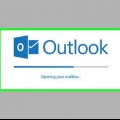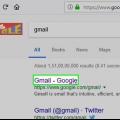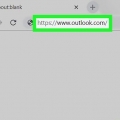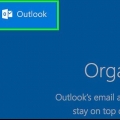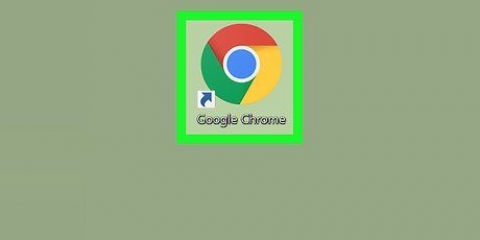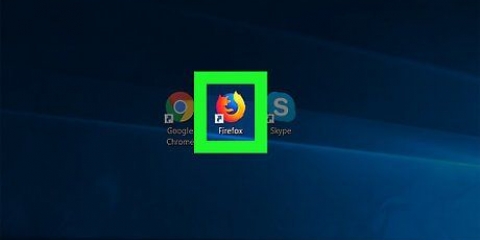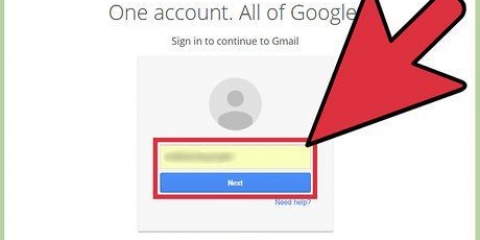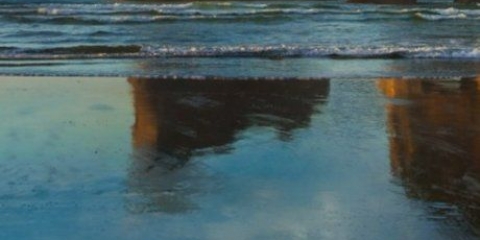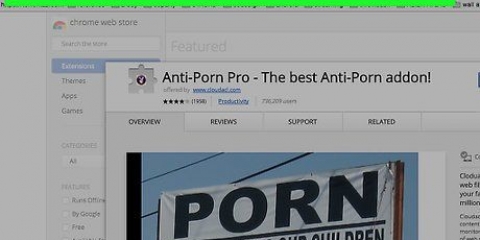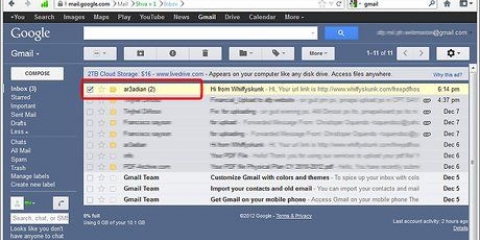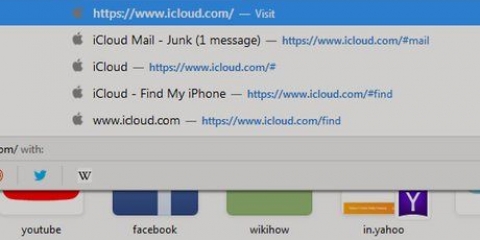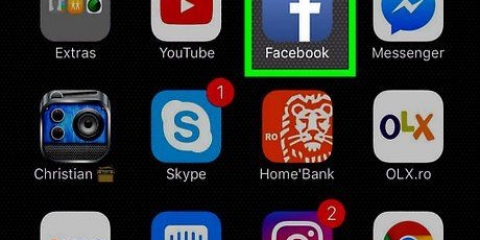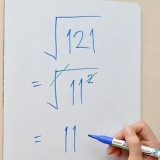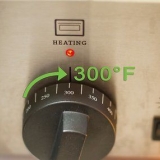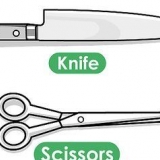Blocca la posta indesiderata in hotmail
Contenuto
Questo tutorial mostra come eliminare la posta indesiderata, nota anche come spam o Rifiuto menzionato, può contrassegnare e bloccare. Sfortunatamente, non è possibile contrassegnare i messaggi come posta indesiderata dall`app per dispositivi mobili Outlook o modificare le impostazioni della posta indesiderata.
Passi
Metodo 1 di 2: Contrassegna e-mail come posta indesiderata

1. Apri ilPagina di Outlook. Questo aprirà la tua casella di posta se hai effettuato l`accesso a Outlook.
- Se non sei ancora loggato, clicca su `Accedi`, inserisci il tuo indirizzo email (o numero di telefono) e password, quindi clicca su `Accedi`.

2. Fare clic sulla casella di controllo a sinistra di un`e-mail. Questa è la casella bianca nell`angolo in alto a sinistra di un riassunto delle e-mail. Deve essere un`e-mail che vuoi contrassegnare come posta indesiderata.

3. Fare clic su Posta indesiderata. Questo pulsante si trova nella barra delle opzioni sopra la posta in arrivo di Outlook, a destra di "Archivia". Facendo clic su questo si sposterà l`e-mail selezionata nella cartella "Posta indesiderata".

4. Fare clic con il pulsante destro del mouse (PC) o fare doppio clic con due dita (Mac) sulla cartella Posta indesiderata. Questa cartella si trova sul lato sinistro della pagina di Outlook.

5. Fare clic su Cartella vuota. Questa opzione apparirà in una nuova finestra.

6. Fare clic su OK. La cartella Posta indesiderata è ora priva di posta indesiderata e il mittente selezionato verrà ora contrassegnato come Posta indesiderata.
Metodo 2 di 2: modificare le impostazioni del blocco

1. Apri ilSito web di Outlook. Se hai eseguito l`accesso a Outlook, la tua casella di posta si aprirà.
- Se non sei loggato, clicca su `Accedi`, inserisci il tuo indirizzo email (o numero di telefono) e password, quindi clicca su `Accedi`.

2. Clicca su ⚙️. Si trova nell`angolo in alto a destra della pagina di Outlook.

3. Fare clic su Opzioni. Questo si trova nell`elenco a discesa sotto l`ingranaggio Impostazioni.

4. Fare clic su Posta indesiderata. Questa opzione è a metà pagina a sinistra. In questo modo si espande l`intestazione "Posta indesiderata" per mostrare le opzioni.
Se vengono visualizzate più opzioni in "Messaggi spazzatura", salta questo passaggio.

5. Fare clic su Filtri e rapporti. Questa è la quarta e ultima opzione in "Posta indesiderata".

6. fai clic sul cerchio accanto a Esclusivo. Questa opzione si trova nella parte superiore della pagina sotto il filtro "Scegli un filtro per la posta indesiderata". Ciò impedisce a qualsiasi e-mail al di fuori dei tuoi contatti, indirizzi e-mail pre-corretti e avvisi preprogrammati di raggiungere la tua casella di posta.

7. Fare clic su Salva. Si trova sopra l`intestazione "Filtri e rapporti". D`ora in poi, nella tua casella di posta finirà una quantità significativamente inferiore di posta indesiderata.
Consigli
Puoi (e dovresti) controllare di tanto in tanto la cartella della posta indesiderata per le e-mail desiderate. La tua impostazione di blocco potrebbe bloccare anche questa.
Avvertenze
- Se selezioni l`opzione `Esclusivo`, assicurati che tutti i tuoi contatti importanti da cui ti aspetti email siano già aggiunti alla tua rubrica. (Oppure controlla la cartella Posta indesiderata).
Articoli sull'argomento "Blocca la posta indesiderata in hotmail"
Condividi sui social network:
Popolare